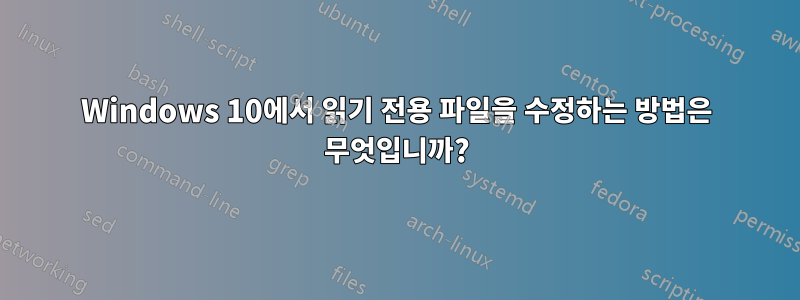
c:\Program Files 아래에 프로그램이 설치되어 있습니다. c:\Program Files를 포함하여 전체 디렉터리 트리는 읽기 전용으로 표시됩니다. 이 프로그램에 대해 변경해야 할 구성 파일이 하나 있습니다. 기본 시작 매개변수에 대한 줄을 추가해야 하는데, 관리자 권한으로 Explorer를 실행하더라도 변경이 불가능한 것 같습니다. 파일이나 디렉터리의 읽기 전용 상태를 변경하지 마십시오.
실제로 필요한 파일을 어떻게 변경할 수 있나요?
업데이트:Program Files 아래에 있는 이 프로그램의 전체 디렉토리 트리는 관리자 소유로 표시되어 있습니다. 정상입니까? 구성 파일 변경에 어떤 영향을 미치나요?
답변1
파일을 데스크탑에 복사하고 편집한 다음 수동으로 다시 복사하여 해당 영역 외부의 파일을 편집할 수 있습니다. 이렇게 하면 UAC 상승 경고가 표시되지만 관리자 권한이 있는 한 확인을 클릭하면 복사됩니다.
그 이유는 임의의 프로그램이 보호된 운영 체제 파일을 손상시키거나 수정하는 것을 방지하기 위한 것입니다.
너~할 것 같다편집기를 관리자로 실행할 수 있으려면 마우스 오른쪽 버튼을 클릭하고 "관리자 권한으로 실행"을 선택한 다음 편집할 파일을 찾아보세요. 복사한 다음 다시 돌아가는 것이 더 안전할 수 있습니다.
답변2
나는 이 조언을 얻었고 효과가 있었기 때문에 이것을 추가할 것입니다:
관리자 권한으로 워드패드(또는 사용 중인 편집기)를 실행해야 합니다. 그리고 먼저 사본을 저장하는 것을 잊지 마세요! 안부 인사, 피터
관리자 권한으로 내 편집기(제 경우에는 Gvim)를 실행하면 사본을 만들지 않고도 파일을 그 자리에서 편집할 수 있었습니다. 이 작업을 수행하려면 파일 자체로 이동한 다음 "관리자 권한으로 실행"을 선택해야 했습니다. 화면 하단의 퀵바를 사용하거나 시작 메뉴를 사용하려고 해도 작동하지 않았습니다. 이는 "실제 파일"이 아닌 링크이며 Windows에서는 "관리자 권한으로 실행" 옵션을 제공하지 않습니다. 이를 수행하려면 탐색기를 열고 "C:\Program Files"에서 바이너리 파일을 찾아야 합니다.
관리자 권한으로 편집기를 실행한 후 파일을 로드하고 편집하고 정상적으로 다시 저장할 수 있었습니다. 고통스러웠지만 효과가 있었습니다.


